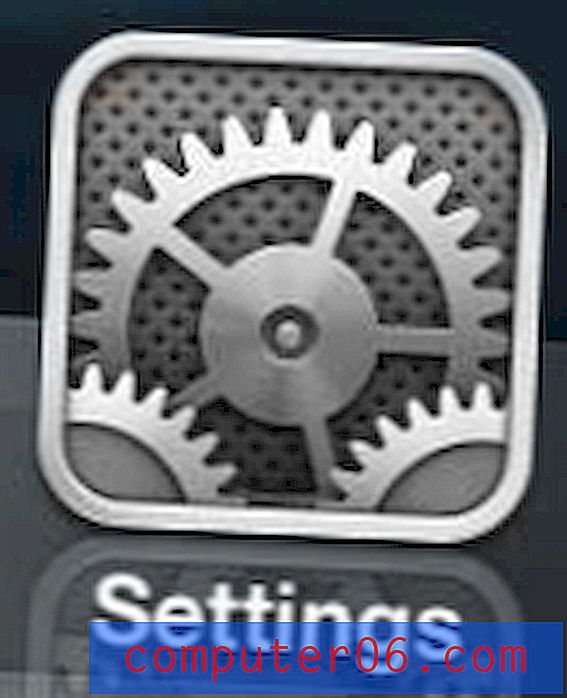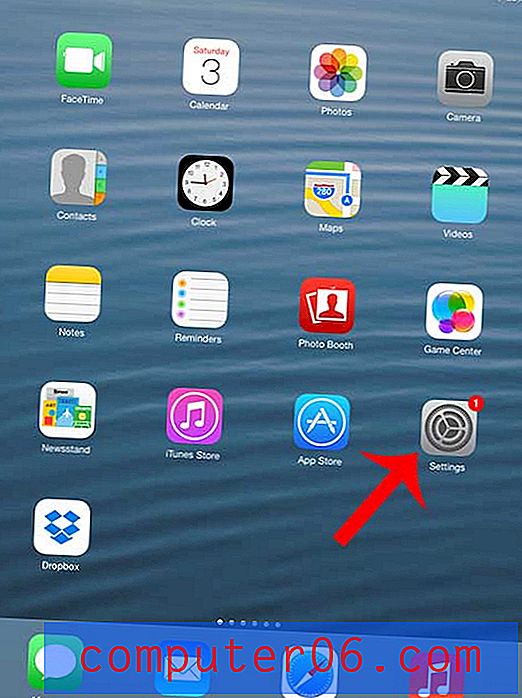Slik skriver du ut fra en iPhone til HP Officejet 6700
Din iPhone 5 har en funksjon som heter AirPrint som lar deg skrive ut til alle skrivere som er i stand til å trykke på Airprint på det samme Wi-Fi-nettverket som din iPhone. Dette oppnås med en tjeneste som heter Bonjour, og HP Officejet 6700 støtter den. Så når du først har koblet Officejet 6700 til et trådløst nettverk, er den klar til å skrive ut filer fra iPhone-en din.
Du kan lese mer om Apple-enhetene som kan bruke AirPrint.
Skriv ut iPhone-bilder på Officejet 6700
Vi skal fokusere denne opplæringen på å skrive ut bilder fra iPhone, men du kan følge en lignende prosess for å skrive ut andre elementer på telefonen din, for eksempel e-post og dokumenter. I utgangspunktet kan enhver app som tilbyr et utskriftsalternativ bruke AirPrint. Følg med trinnene nedenfor for å sende et bilde fra din iPhone 5 til Officejet 6700.
Trinn 1: Trykk på Bilder- ikonet.

Trinn 2: Velg alternativet Kamerarull .
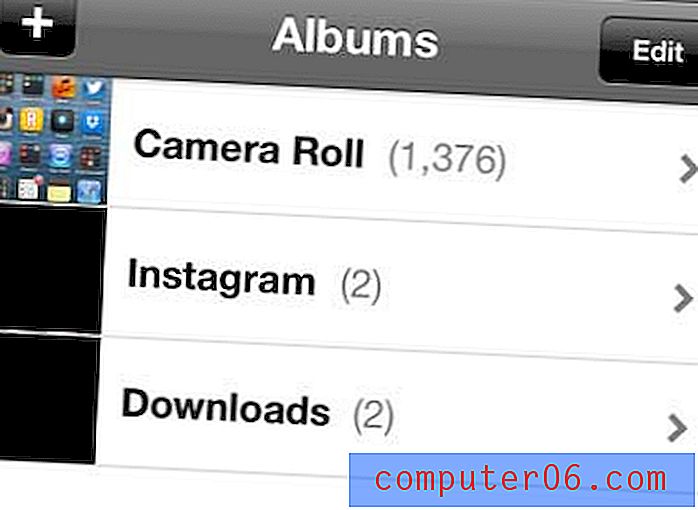
Trinn 3: Trykk på miniatyrbildet på bildet du vil skrive ut.

Trinn 4: Trykk på Del- ikonet nederst til venstre på skjermen.

Trinn 5: Velg alternativet Skriv ut .
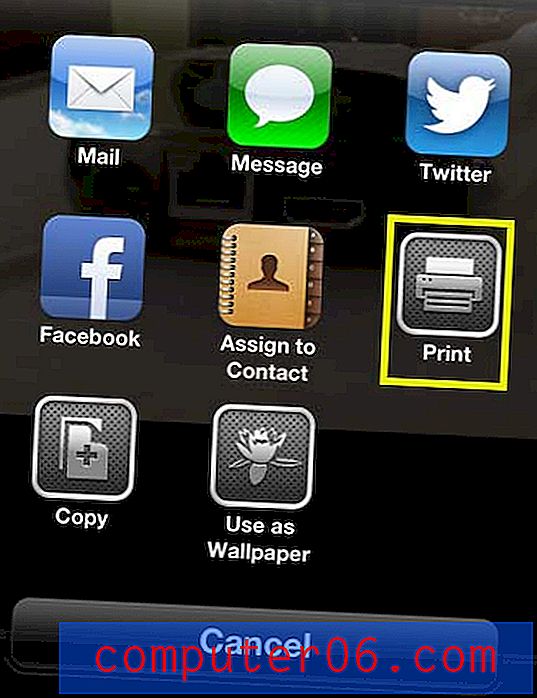
Trinn 6: Trykk på Printer- alternativet øverst på skjermen hvis en annen skriver enn Officejet 6700 vises. Hvis Officejet 6700 vises, kan du hoppe til trinn 8.

Trinn 7: Velg Officejet 6700 fra listen over AirPrint-kompatible skrivere. (Jeg har flere Officejet 6700-er på nettverket mitt, og det er derfor det vises mer enn 1).
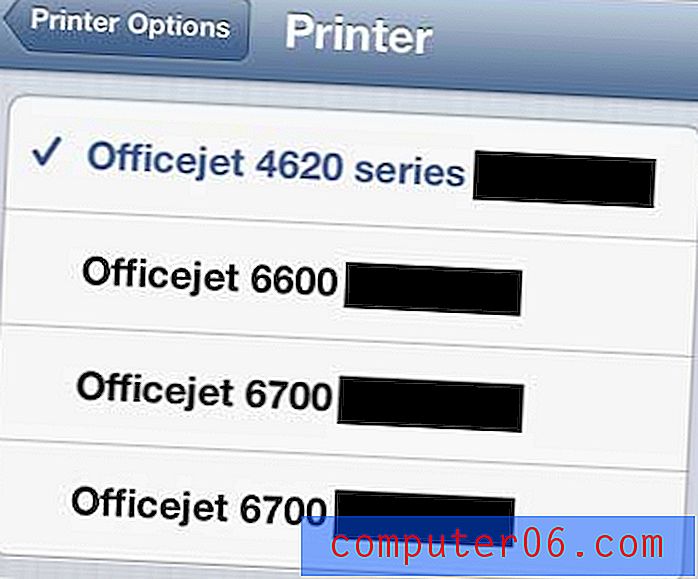
Trinn 8: Trykk på Skriv ut- knappen.

Bruker du Google Chrome-appen på iPhone-en din? Google Cloud Print er en spennende funksjon som nå er aktivert i appen. Les her for å lære hvordan du bruker den.